岁数大了,QQ也不闪了,微信也不响了,电话也不来了,但是图老师依旧坚持为大家推荐最精彩的内容,下面为大家精心准备的Photoshop设计逼真的针脚线效果,希望大家看完后能赶快学习起来。
【 tulaoshi.com - PS 】
先看看最终效果图
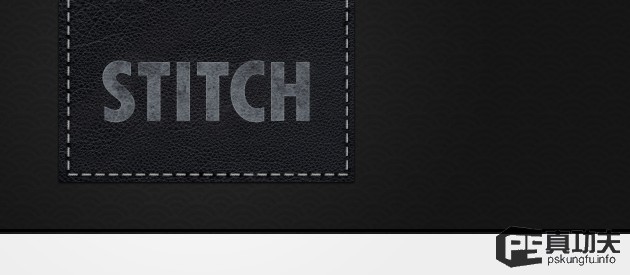
photoshop创建针脚线
第一步当然是国际惯例毫无疑问的创建新文档
打开photoshop接着创建一个新文档,这里的话我们的教程需要630px*35opx大小的文档。
(本文来源于图老师网站,更多请访问https://www.tulaoshi.com/ps/)第二步观察,思考
在我们开始之前我们可以看一下我们身上所穿的衣服,那里应该有我们需要的针脚线原型。观察这些纤维是如何绕成一块的以及如阴影等细节部分。这些就是我们需要在photoshop中设计的部分。
第三步创建针脚线纹理
如下图所示,这里我们只需要创建一根线就可以了。在一个新层里我们使用硬角圆形的Photoshop笔刷绘制下图的样式。如果你绘制的和我不一样不必担心,针脚线将用来缝合,细微的部分我们看不到。

使用矩形选框工具(M),选中你所创建的针脚线,确保你的背景是透明的,然后创建笔刷预设。 你可以转到»定义笔刷预设,然后给它命名。
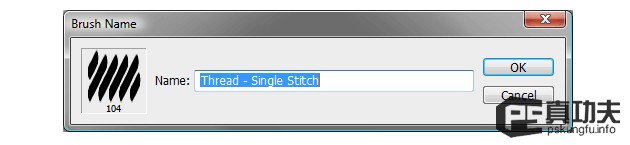
第四步开始编织我们的针脚线
选中photoshop笔刷,找到我们刚创建的笔刷。为了设计出更加逼真的效果,我们需要在photoshop笔刷预设面板中进行一些设置。 你可以在预览窗口看到现在的缝合流动的更加自然,因此现在我们可以开始’缝’。
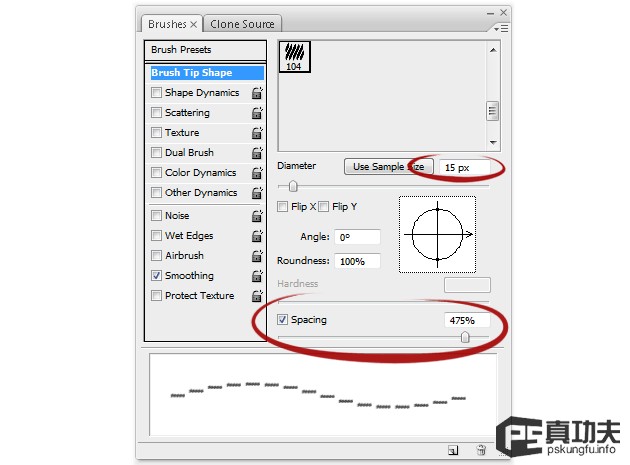
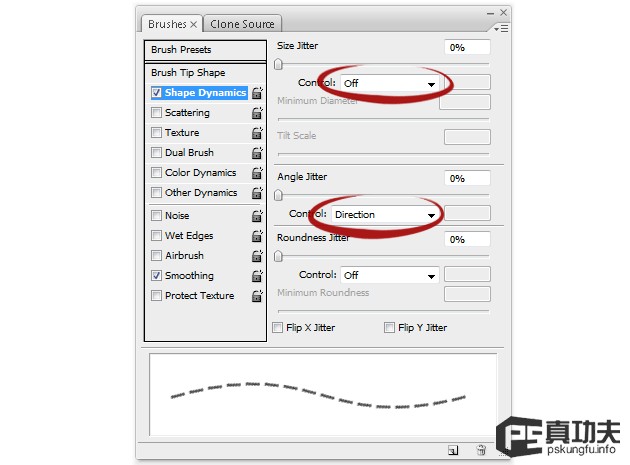
第五步开始缝合尝试
为你的针脚线选择一个合适的颜色,然后使用Photoshop钢笔工具创建一个名字路径或者是你喜欢的词。 保持你的路径为选中状态右击应用描边路径,确保笔刷为选中,注意不要选择模拟压力。 最后我们应用一下斜面和浮雕来设置一个阴影和高光。
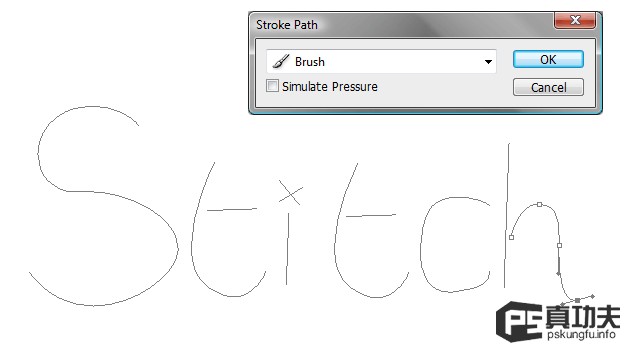
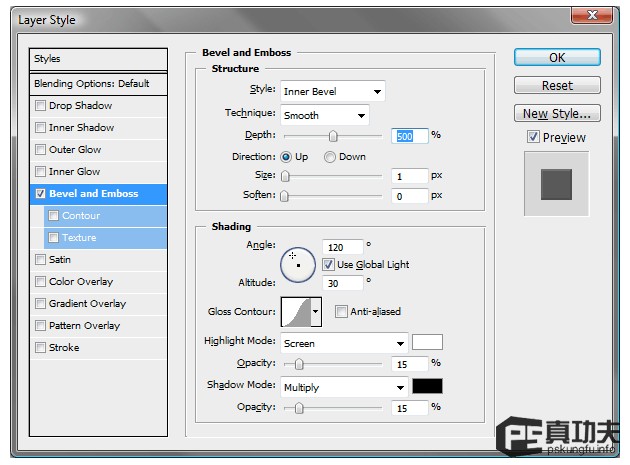
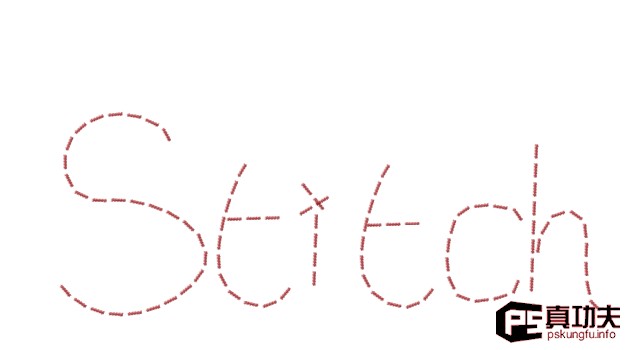
第六步最后细节处理
这里就是我们创建的包括针脚穿过纹理的阴影效果和背景纹理最终效果。 阴影是用不透明笔刷在针脚线下面绘制的,当然你需要一些耐心。这个背景是应用的纹理,然后调整一下混合模式为正片叠底和降低一下透明度。
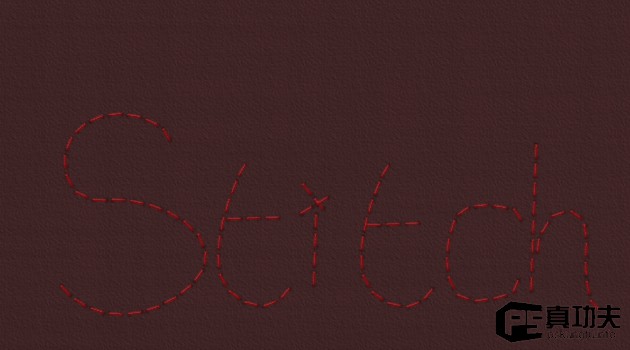
第七步针脚线效果在网页设计中的运用。
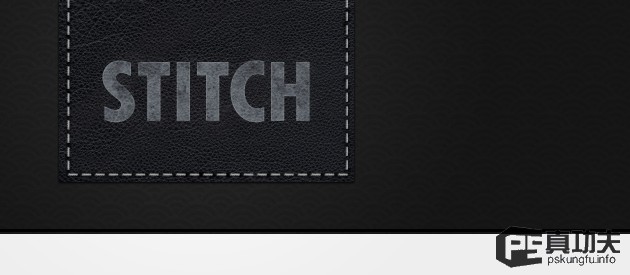
来源:https://www.tulaoshi.com/n/20160216/1570371.html
看过《Photoshop设计逼真的针脚线效果》的人还看了以下文章 更多>>